Décrire une requête
A la création ou l’édition d’une requête, le formulaire (figure A) ci-dessous s’affiche. Par défaut, il est composé de 7 zones (rectangles rouges) :
- Zone 1 : saisie du nom de la requête qui constitue son identifiant (non unique) dans l’application ; on retrouve le nom de la requête dans la liste des requêtes, l’intitulé du message de résultats et les noms de fichier de résultats ;
- Zone 2 : barre d’actions disponibles pour la requête en cours :
- (1) Dupliquer : dupliquer la requête en cours,
- (2) Visualiser : prévisualiser les données de la requête en cours,
- (3) Exécuter : exécuter la requête en cours,
- (4) Automatiser : automatiser la requête en cours,
- (5) Quitter : quitter le formulaire d’édition ;
- Zone 3 : jauge d’affichage du pourcentage de données disponibles sur les données demandées (Cf. Comment évaluer une requête ?) ;
- Zone 4 : sélection des stations et/ou des séries à interroger ;
- Zone 5 : sélection des variables mesurées et/ou calculées à interroger sur les sites ;
- Zone 6 : choix du format de livraison parmi CSV (Comma separated value : format tabulaire avec la virgule comme séparateur de données), Excel (Format propriétaire MS Excel), Texte (Format tabulaire avec une tabulation comme séparateur de données ) ;
- Zone 7 : choix de la période de mesure (ou de calcul) des données sur les stations sélectionnées.
- Dans le cas d’une période statique, il faut sélectionner une date de début et une date de fin ;
- Dans le cas d’une période période glissante, il faut sélectionner un nombre de jours représentant les n derniers jours de mesure. En choisissant une période glissante, chaque nouvelle exécution de la requête se fera sur les n derniers jours de la requête sans avoir besoin de modifier à nouveau la période. Ex. : la requête définie sur les 15 derniers jours permet de récupérer les données du jour J actuel à J-15 ;
- Zone 8 : saisie d’un commentaire qui s’affiche au survol de la requête dans la liste des requêtes ;
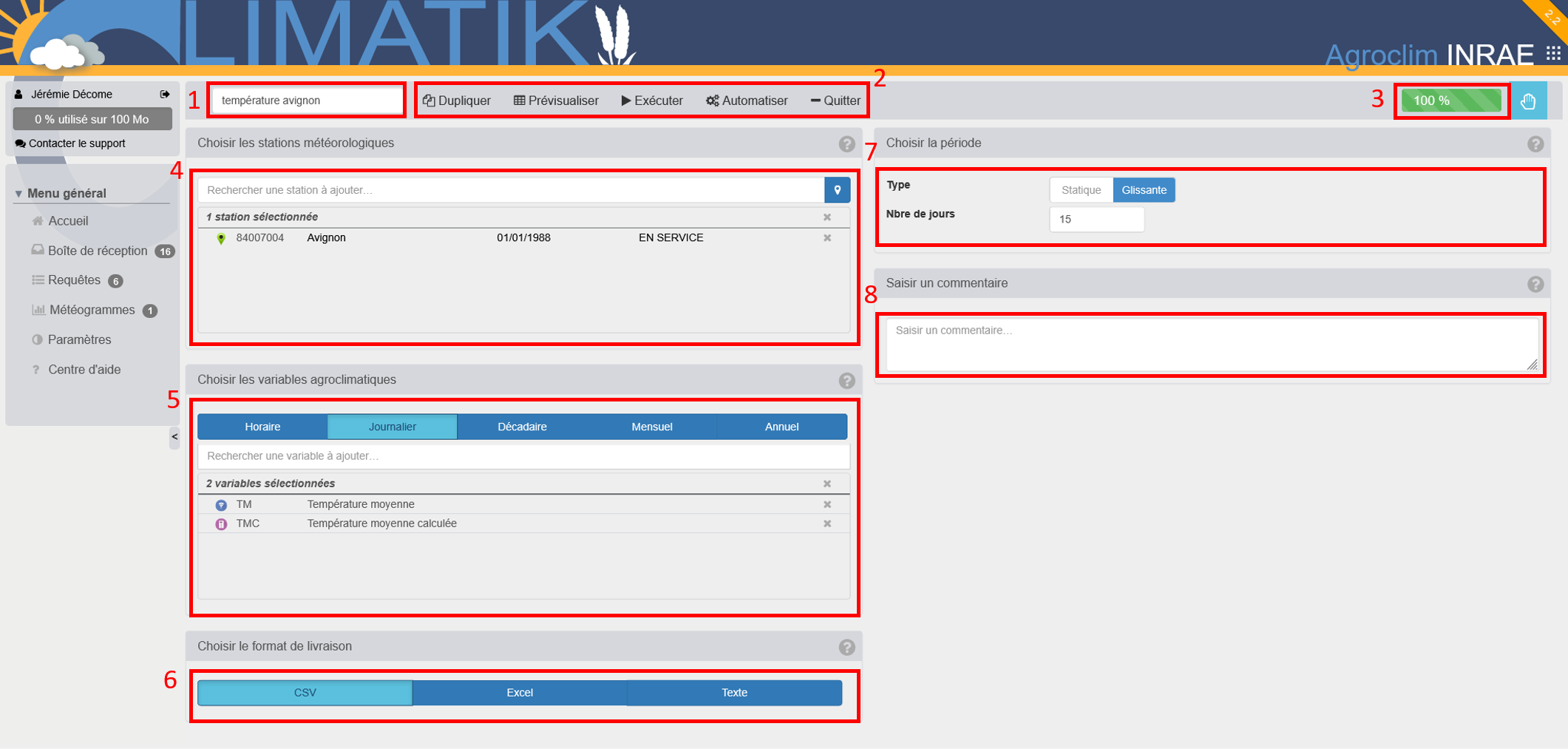
Fig. A : Formulaire d’édition d’une requête
Document créé le : 2016-04-12
Dernière modification : 2022-11-21
Dernière modification : 2022-11-21